MainStageユーザガイド
- ようこそ
-
- 「編集」モードの概要
-
- チャンネルストリップの概要
- チャンネルストリップを追加する
- チャンネルストリップ設定を変更する
- チャンネルストリップのコンポーネントを設定する
- シグナルフローチャンネルストリップを表示する
- メトロノームチャンネルストリップを非表示にする
- チャンネルストリップのエイリアスを作成する
- パッチバスを追加する
- チャンネルストリップのパンまたはバランス位置を設定する
- チャンネルストリップのボリュームレベルを設定する
- チャンネルストリップをミュートする/ソロにする
- マルチ音源出力を使用する
- 外部MIDI音源を使用する
- チャンネルストリップを並べ替える
- チャンネルストリップを削除する
-
- 「チャンネルストリップインスペクタ」の概要
- チャンネルストリップ設定を選択する
- チャンネルストリップの名前を変更する
- チャンネルストリップのカラーを変更する
- チャンネルストリップのアイコンを変更する
- チャンネルストリップでフィードバック保護を使用する
- ソフトウェア音源チャンネルストリップのキーボード入力を設定する
- 個別のソフトウェア音源をトランスポーズする
- MIDIメッセージをフィルタリングする
- チャンネルストリップのベロシティをスケーリングする
- Hermode Tuningを無視するようにチャンネルストリップを設定する
- コンサートレベルおよびセットレベルのキー範囲を上書きする
- チャンネルストリップインスペクタでチャンネルストリップにテキストノートを追加する
- オーディオをセンドエフェクト経由でルーティングする
- グラフを操作する
- コントローラのトランスフォームを作成する
- 複数のコンサートでパッチやセットを共有する
- コンサートのオーディオ出力を録音する
-
-
- Studio Piano
- 著作権

MainStageのGainプラグイン
Gainは特定のデシベル値で信号を増幅(または減衰)させます。これは、ポストプロセスで、自動化されたトラックのレベルを素早く調整したい場合に大変便利です。例えば、挿入されているエフェクトに専用のゲインコントロールがない場合や、リミックスバージョンでトラックのレベルを変更したい場合などです。
コンサートにGainを追加するには、チャンネルストリップのオーディオエフェクトプラグインメニューで「Utility」>「Gain」と選択します。MainStageでプラグインを追加する/削除するを参照してください。
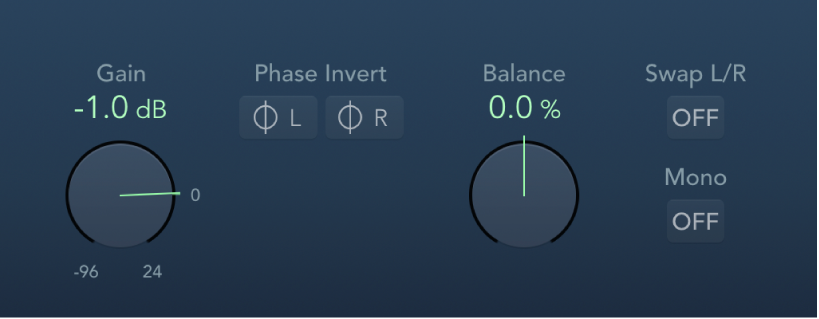
Gainプラグインのパラメータ
「Gain」ノブ/フィールド: ゲインの量を設定します。
「Phase Invert Left/Right」ボタン: それぞれ左/右のチャンネルの位相を反転させます。
位相を反転すると、時間配列の問題、特に複数のマイクで同時に録音する際に生じる問題に対処することができます。分離した信号の位相を反転させると、オリジナルとまったく同様に聞こえます。ほかの信号と結合した信号では、位相を反転させるとエフェクトがかかって聞こえる場合があります。例えば、スネアドラムの上下にマイクを配置した場合、どちらかのマイクの位相を反転させるとサウンドが向上(または低下)することがあります。いつものように、自分の耳を信じましょう。
「Balance」ノブ/フィールド: 左右のチャンネル間の入力信号のバランスを調整します。
「Swap L/R」ボタン: 左右の出力チャンネルを入れ替えます。入れ替わりは信号パスの「Balance」パラメータのあとに行われます。「Mono」ボタンをオンにしたときは、「Swap L/R」ボタンは使用不可になります。
「Mono」ボタン: 左右のチャンネルを統合したモノラル信号を出力します。
注記: Gainプラグインは、モノラル、モノラル->ステレオ、およびステレオインスタンスで使用できます。モノラルモードとモノラル->ステレオモードでは、「Phase Invert」で使用できるボタンが1つだけになります。モノラルモードでは、「Balance」、「Swap L/R」、および「Mono」パラメータも使用不可になります。